Instalar extensiones o complementos en Firefox es algo bastante fácil tanto en Windows, Mac o Linux como también en Android. Gracias a las mismas podemos añadir diferentes funciones al navegador que nos harán la tarea de navegar mucho más fácil.
Incluso podemos instalar extensiones para navegar de forma privada en Firefox. Existen complementos para muchas cosas, facilitando tareas diarias de manera considerable. Veamos un poco más abajo cómo debemos proceder para poder instalarlas sin problemas en cualquier sistema operativo.
Instalar extensiones o complementos en Firefox para Windows, Mac o Linux
El proceso es el mismo para cualquiera de los sistemas operativos para escritorio, ya sea Linux, Mac o Windows. Lo primero que deberemos hacer es abrir Firefox y dar clic en el icono con las tres líneas horizontales que se encuentran en la esquina superior derecha de la pantalla.
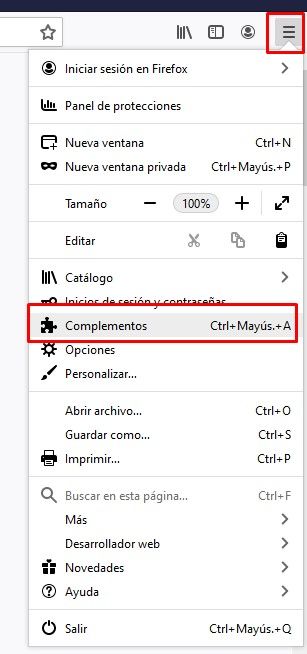
En el menú que se despliega, vamos a tener que dar clic en “Complementos”.
En este apartado vamos a encontrar las extensiones que ya tenemos instaladas en nuestro navegador. En caso de que queramos buscar nuevas extensiones, tendremos que dar clic en “Buscar más complementos” en la parte inferior de la pantalla.
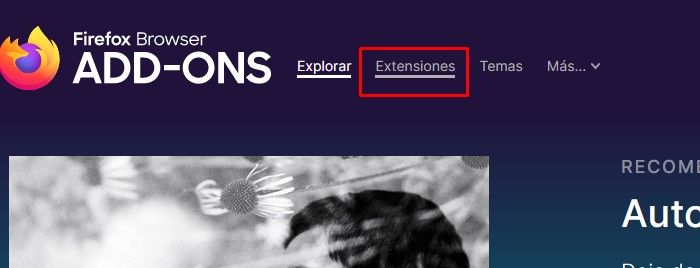
Esto nos llevará directamente a la tienda de complementos de Mozilla Firefox. En la parte superior de dicha tienda tenemos una opción llamada “Extensiones”, tendremos que dar clic en dicha categoría para poder acceder a todos los complementos disponibles. También podemos usar el buscador en caso de que estemos buscando algo específico.
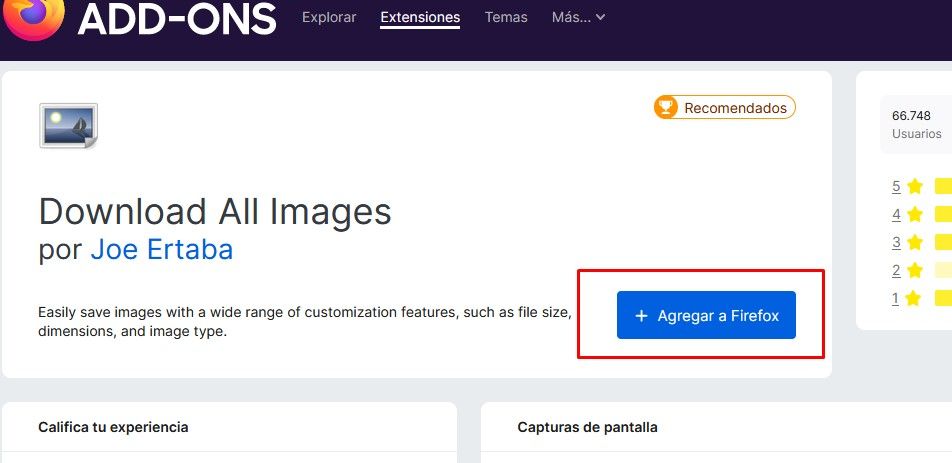
Cuando encontremos la extensión que deseamos, tendremos que seleccionarla para poder visualizar más información sobre la misma. Algo parecido a lo que hacemos cuando vamos a instalar una app en el teléfono móvil desde Play Store o App Store. Cuando lo hagamos, aparecerá un botón que dice “Agregar a Firefox”.
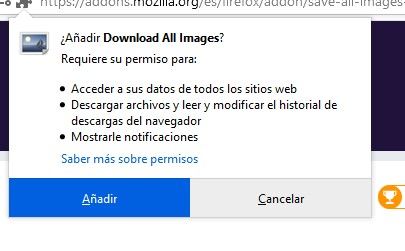
Al dar clic sobre dicho botón, nos aparecerá una ventana emergente en donde nos solicita los permisos necesarios para que la extensión sea añadida al navegador. Así que daremos clic en “Añadir” para continuar con la instalación.
Una vez instalada, aparecerá un mensaje en la parte superior derecha de la pantalla confirmando que se encuentra instalada. Simplemente vamos a tener que presionar en el botón “Está bien, lo tengo” para terminar la instalación.
Cómo instalar extensiones en Android
Debemos tener en cuenta que las extensiones en Android no son tantas como en la versión de escritorio. Sin embargo, cuenta con una cantidad considerable a diferencia de otros navegadores.
Así que vamos a abrir Firefox en Android y presionamos en el icono de tres puntos que se encuentra en la parte inferior de la pantalla. Esto va a desplegar un menú y vamos a tener que buscar la opción “Complementos”.
Podremos ver una lista de complementos disponibles para Firefox en Android. Para instalar un complemento tendremos que presionar en el nombre de dicha extensión y de esta forma podremos visualizar más información sobre la misma. Luego vamos a presionar en el icono “+” para instalar el complemento en cuestión.
Aparecerá un mensaje emergente en donde nos informa los permisos que necesita para funcionar. Simplemente aceptamos presionando en “Agregar”. Luego nos aparecerá otro mensaje en donde nos comenta cómo acceder a la extensión. Simplemente presionamos en “Está bien, lo tengo” para terminar.
De esta simple manera podemos instalar extensiones en Firefox tanto en Windows, Mac, Linux y Android. Como podrás apreciar es sumamente fácil y rápido.

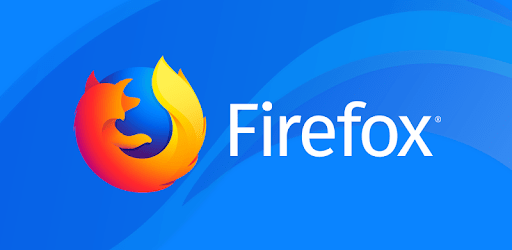
¿Tienes alguna pregunta o problema relacionado con el tema del artículo? Queremos ayudarte.
Deja un comentario con tu problema o pregunta. Leemos y respondemos todos los comentarios, aunque a veces podamos tardar un poco debido al volumen que recibimos. Además, si tu consulta inspira la escritura de un artículo, te notificaremos por email cuando lo publiquemos.
*Moderamos los comentarios para evitar spam.
¡Gracias por enriquecer nuestra comunidad con tu participación!